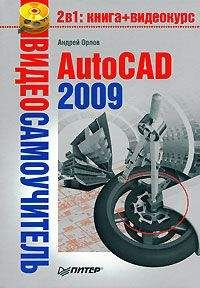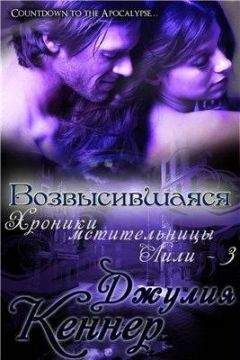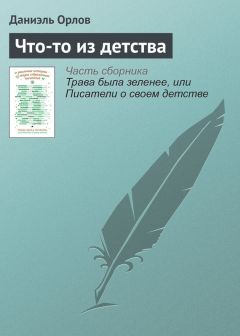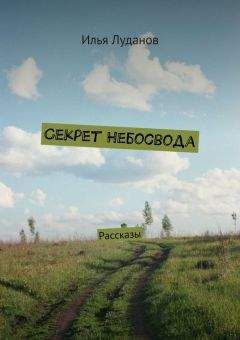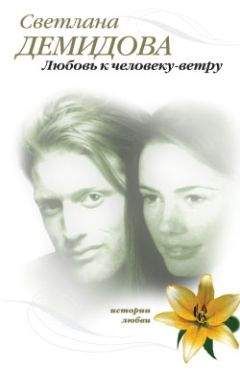Андрей Орлов - AutoCAD 2010
Различные системы координат
Основной системой координат в AutoCAD является прямоугольная декартова система координат, которая называется мировой системой координат (МСК).
Она используется по умолчанию при создании нового чертежа. Направление осей демонстрируется с помощью трех стрелок (рис. 9.15). В трехмерных чертежах оси X и Y составляют горизонтальную плоскость, а ось Z направлена перпендикулярно вверх, то есть по умолчанию ось X соответствует ширине объекта, Y – глубине, а по оси Z отсчитывается высота.
Рис. 9.15. Трехмерное обозначение системы координат в AutoCAD
Кроме присутствующей во всех чертежах МСК, вы можете создать несколько собственных систем координат, называемых пользовательскими системами координат (ПСК). Применение ПСК обычно оправдано при создании трехмерных моделей, в которых присутствуют плоскости, не параллельные XY. Чтобы выполнять построения в таких плоскостях, необходимо создать систему координат, плоскость XY в которой будет параллельна одной из поверхностей объекта.
Резюме
Программа AutoCAD обладает богатыми возможностями для трехмерного моделирования. Из прочитанной главы вы узнали о существовании трех видов модели для представления объектов в трехмерном пространстве. Вы познакомились с режимами просмотра трехмерных объектов как посредством статических видов, так и с помощью различных интерактивных режимов. Владея навыками задания трехмерных координат, вы без труда сможете перейти непосредственно к построению трехмерных моделей.
Глава 10
Трехмерные поверхности
• Трехмерная грань
• Многоугольная сеть
• Поверхности вращения
• Поверхности сдвига
• Поверхности соединения
• Поверхность Куна
• Плоская поверхность
• Поверхностные примитивы
• Создание отверстий
• Резюме
Данная глава посвящена созданию поверхностных моделей, которые в AutoCAD также называют сетями. Трехмерные поверхности могут довольно правдоподобно описывать реальные объекты, так как в этом случае, кроме ребер, создаются еще и грани объектов.
Все основные кнопки для работы с трехмерными поверхностями и твердотельными моделями, которые мы рассмотрим в этой главе, находятся в группе Modeling (Моделирование) (рис. 10.1), расположенной на вкладке Home (Основная).
Рис. 10.1. Группа Modeling (Моделирование) на вкладке Home (Основная)
Если вы переключитесь в пространство 3D Modeling (Трехмерное моделирование), то все кнопки будут у вас под рукой и вам не придется долго путешествовать по меню в поиске нужного инструмента.
Трехмерная грань
Команда 3DFACE позволяет создать плоские поверхности из граней, ограниченных тремя или четырьмя ребрами. За один сеанс выполнения команды можно начертить несколько граней, причем каждая из них может быть ориентирована произвольным образом. Расположение ребер, ограничивающих создаваемую поверхность, указывают с помощью угловых точек. Точки должны располагаться по часовой стрелке или против нее, но не по диагонали, иначе вы получите грань неправильной формы.
Чтобы приступить к созданию грани, выполните команду меню Draw → Modeling → Meshes → 3D Face (Черчение → Моделирование → Сети → Трехмерная поверхность) или введите с клавиатуры команду 3DFACE. После этого в командной строке появятся приглашения указать первую, а затем и последующие точки создаваемой грани:
Specify fi rst point or [Invisible]:
Specify second point or [Invisible]:
Specify third point or [Invisible] <exit>:
Specify fourth point or [Invisible] <create three-sided face>:
После указания координат точки программа предлагает задать следующие точки, определяющие расположение ребер. Последнее ребро создается автоматически путем соединения первой и последней указанных точек.
Если после указания третьей точки, когда появится запрос Specify fourth point or [Invisible] <create three-sided face>:, нажать клавишу Enter, то будет создана трехсторонняя грань. Чтобы создать четырехстороннюю грань, в ответ на данное приглашение просто укажите расположение четвертой точки. Выполнение команды на этом не завершается, и можно формировать новые грани путем указания новых точек. При этом учтите, что ребро грани, созданное последней парой точек, будет служить первым ребром для вновь создаваемой грани. Поэтому, например, если создаваемая в данный момент грань должна быть четырехсторонней, то для ее формирования необходимо указать всего две точки. Выполнение команды, как обычно, завершается нажатием клавиши Esc или Enter.
Многоугольная сеть
Рассмотрим, как можно создать сеть произвольной конфигурации. Такую сеть можно построить с помощью команды 3DMESH. Данный объект формируется путем указания массива вершин.
Сначала появится приглашение:
Enter size of mesh in M direction:
Задайте количество вершин в одном направлении (M).
Затем программа попросит указать количество вершин в другом направлении:
Enter size of mesh in N direction:
После этого необходимо будет указать координату каждой точки сети. Например, при размерности сети M х N, равной 3 х 4, количество точек будет равно 12. При этом первая точка будет называться (0, 0), а последняя – (2, 3). Обратите внимание, что нумерация точек начинается с нуля:
Specify location for vertex (0, 0):
Specify location for vertex (0, 1):
...
Specify location for vertex (2, 3)
Пример многоугольной сети размерностью 3 х 4 показан на рис. 10.2.
Рис. 10.2. Сеть размерностью 3 × 4
Заметим, однако, что точки не обязательно задавать в той последовательности, в которой они показаны на рис. 10.2. Вы можете разбросать точки совершенно в произвольном направлении – в этом случае получится сеть причудливой формы.
Созданная сеть представляет собой единый объект. Однако ее можно расчленить, и тогда каждый отдельный объект будет представлять собой трехмерную грань. При выделении многоугольной сети во всех вершинах появляются маркеры, с помощью которых можно легко изменить ее конфигурацию.
Поверхности вращения
Еще один способ построения поверхностных моделей предоставляет команда REVSURF. С ее помощью поверхности создаются путем вращения какого-либо объекта – определяющей кривой – вокруг заданной оси. Сформированные таким образом модели называются поверхностями вращения.
Чтобы запустить данную команду, необходимо выполнить команду Draw → Modeling → Meshes → Revolved Mesh (Черчение → Моделирование → Сети → Сеть вращения). В процессе выполнения команды требуется сначала указать тело вращения, а затем задать ось, вокруг которой оно будет повернуто:
Select object to revolve:
Select object that defines the axis of revolution:
За один сеанс выполнения команды можно повернуть только один объект. Вращать можно отрезок, дугу, окружность, эллипс, полилинию или трехмерную полилинию. В качестве оси вращения следует указать отрезок или незамкнутую полилинию, при этом ось вращения будет определяться вектором, проходящим из первой вершины полилинии в последнюю. Если нужно создать вспомогательный объект, определяющий ось вращения, это следует сделать до начала выполнения команды.
Ось вращения можно указать щелчком кнопкой мыши на нужном объекте. При этом имеет значение, ближе к какому концу отрезка или полилинии будет находиться указанная вами точка, потому что этот конец отрезка будет воспринят как начало оси вращения. Если смотреть на объект с начала оси вращения, то положительное направление поворота будет соответствовать вращению по часовой стрелке.
Начальный угол, который программа попросит указать, определяет отступ начала поверхности вращения от плоскости определяющей кривой:
Specify start angle <0>:
Если оставить указанное по умолчанию значение 0°, то поворот будет начат с определяющей кривой.
Затем появится запрос об указании угла поворота:
Specify included angle (+=ccw, – =cw) <360>:
Если вы собираетесь создать замкнутую модель, то оставьте значение угла поворота по умолчанию – 360°. Причем в данном случае не имеет значения, как вы указали ось вращения. Однако повернуть образующую кривую можно на любой угол, при этом можно задать как положительное значение угла (соответствует вращению по часовой стрелке), так и отрицательное (вращение происходит против часовой стрелки). По умолчанию вращение производится по часовой стрелке, поэтому знак + можно с клавиатуры не вводить.
По аналогии с величинами M и N, которые задают количество вершин в сети, создаваемой с помощью команды 3DMESH, при построении поверхностей вращения используются системные переменные SURFTAB1 и SURFTAB2. Дело в том, что на экране криволинейная поверхность, полученная путем вращения какого-либо объекта, отображается в виде ребер, составляющих эту поверхность. Чем больше значения переменных SURFTAB1 и SURFTAB2, тем больше линий используется для построения сети и тем более правдоподобно будет выглядеть модель.